
Pokud nežijete sami, je Apple TV produkt, který sdílí celá rodina. To je skvělé, ale jak se rozhodnete, které Apple ID chcete propojit s vaším systémem? Toto volání nemusíte uskutečňovat, protože kdokoli, kdo má Apple ID, může mít v Apple TV uživatelský účet, pokud to povolíte. Informace v tomto článku platí pro Apple TV 4K a Apple TV HD (dříve Apple TV 4. generace) se systémem tvOS 13 nebo novějším. S více účty získává každý z uživatelů doporučení na základě jejich využití, přístupu k zakoupeným aplikacím v App Store, vypůjčených nebo zakoupených filmů, her v Apple Arcade a seznamu Další v Apple Music (pokud se přihlásí k odběru Apple Music) . Přístup není omezen na členy rodiny. Pokud používáte Apple TV v kancelářském prostředí a potřebujete příležitostně podporovat další uživatele, můžete je přidat pro událost a později je smazat. Nastavení více účtů Apple TV znamená, že budete sledovat filmy a televizní pořady, které kupují různí členové rodiny.
Jak přidat uživatelský účet Apple TV
Ve světě Apple má každý účet své vlastní Apple ID. Do Apple TV můžete přidat více účtů Apple. Pokud používáte aplikaci Home na připojeném zařízení v domácnosti, každý uživatel, kterého přidáte do aplikace Home, se automaticky přidá do Apple TV. Pokud doma nemáte nastavenou aplikaci Domů nebo používáte Apple TV v kanceláři nebo na konferenci, přidáte uživatelské účty Apple TV do Apple TV pomocí dálkového ovladače Siri Remote. Zde je postup:
-
Zapněte Apple TV a přejděte na obrazovku hlavní nabídky. Klikněte na ikonu Nastavení pomocí dálkového ovladače Siri Remote, než který byl dodán s vaší Apple TV.
-
Vybrat Uživatelé a účty. Zde můžete definovat a spravovat všechny účty, které máte na Apple TV k dispozici.
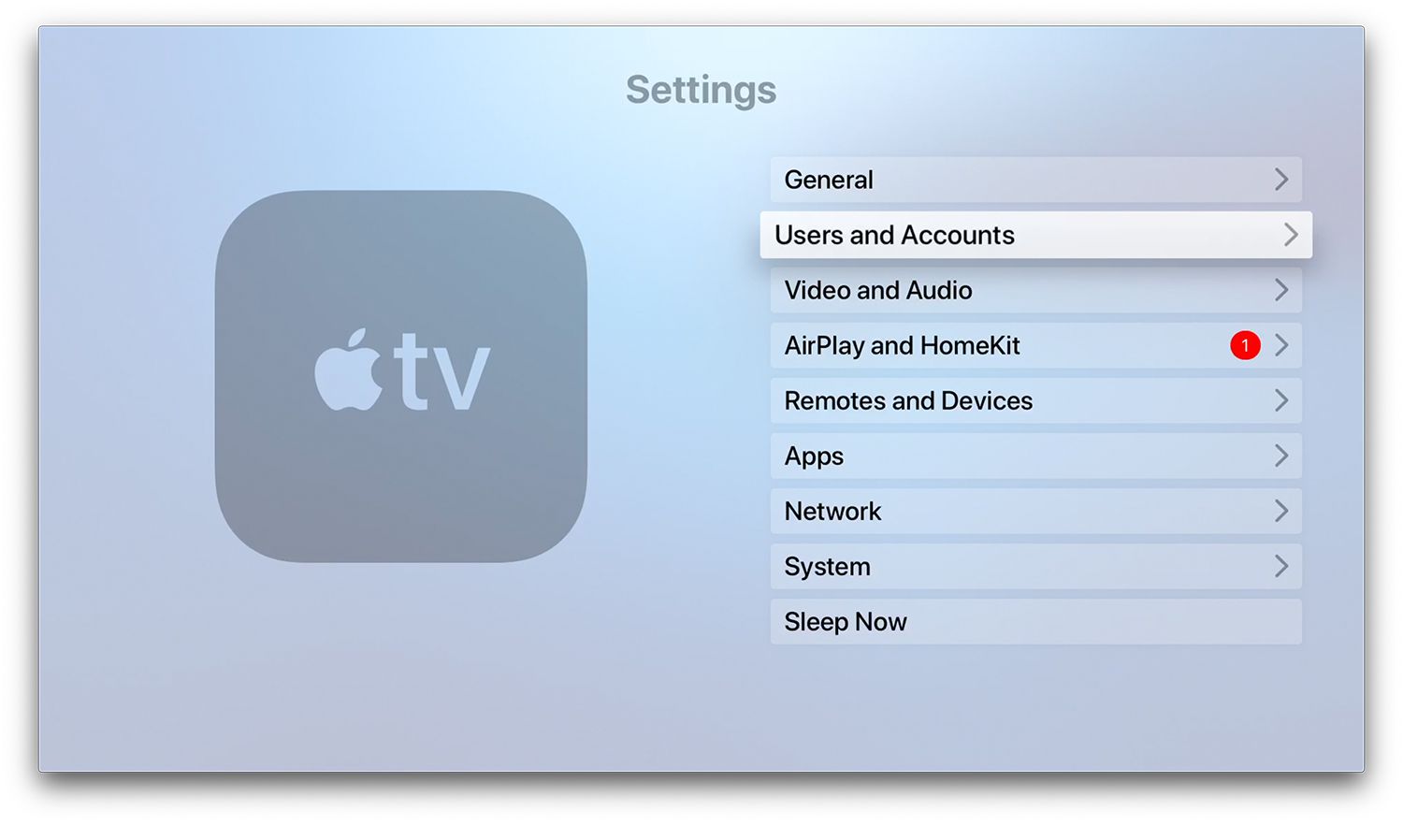
-
Vybrat Přidat nového uživatele v Uživatelé sekce.
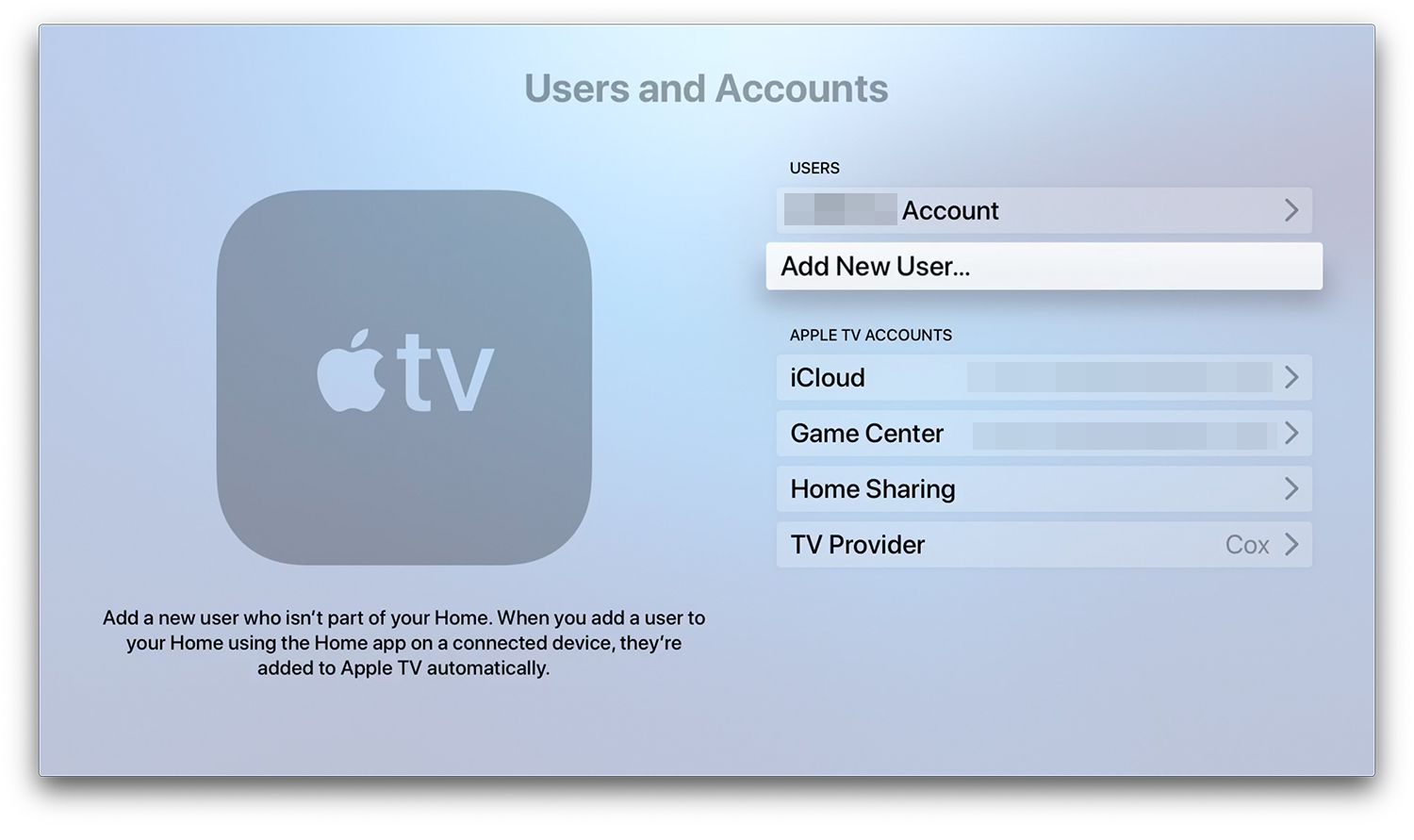
-
Vybrat Zadejte nový.
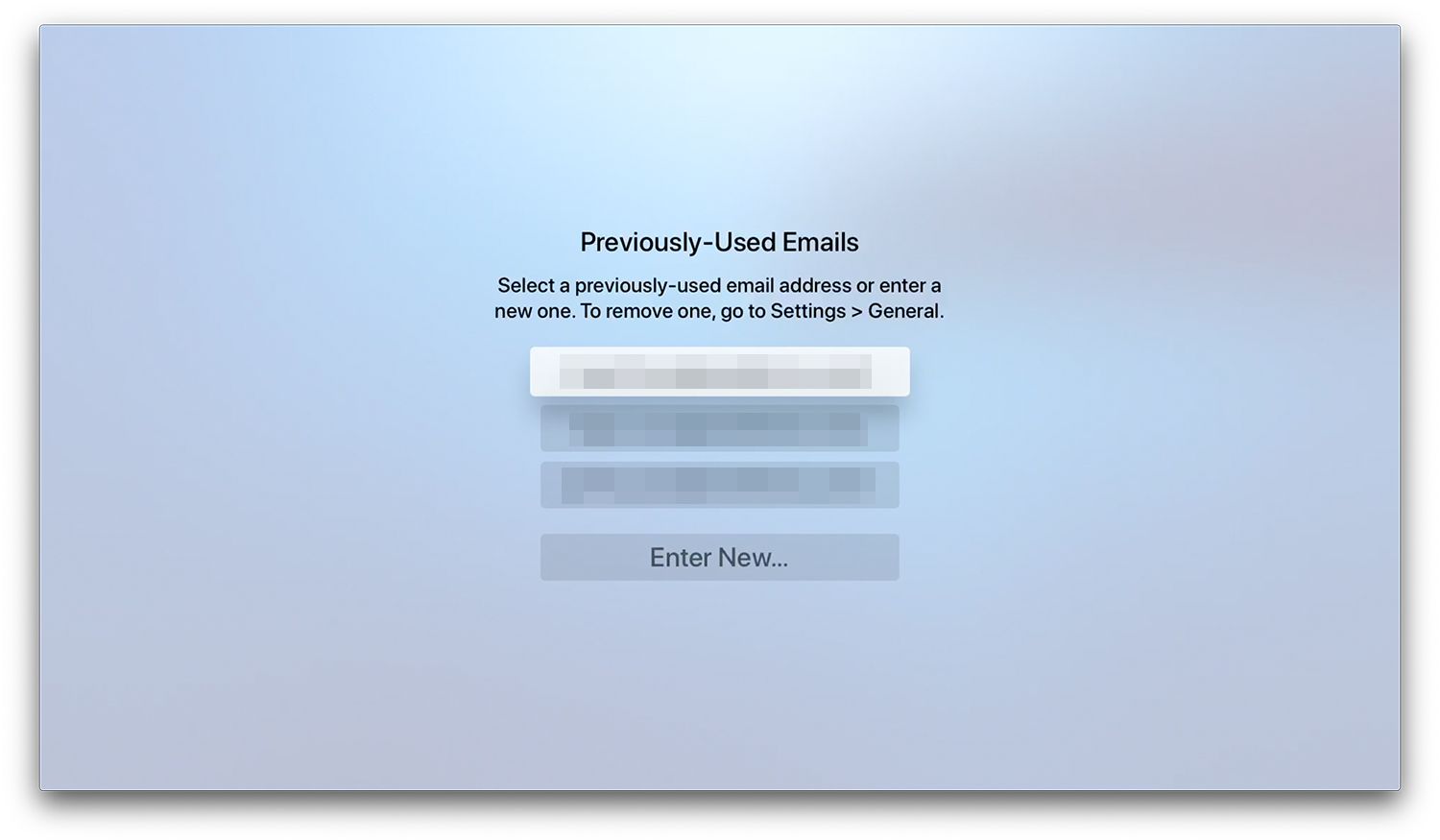
-
Zadejte e-mailovou adresu Apple ID nového účtu, který má vaše Apple TV podporovat, a klikněte na Pokračovat.
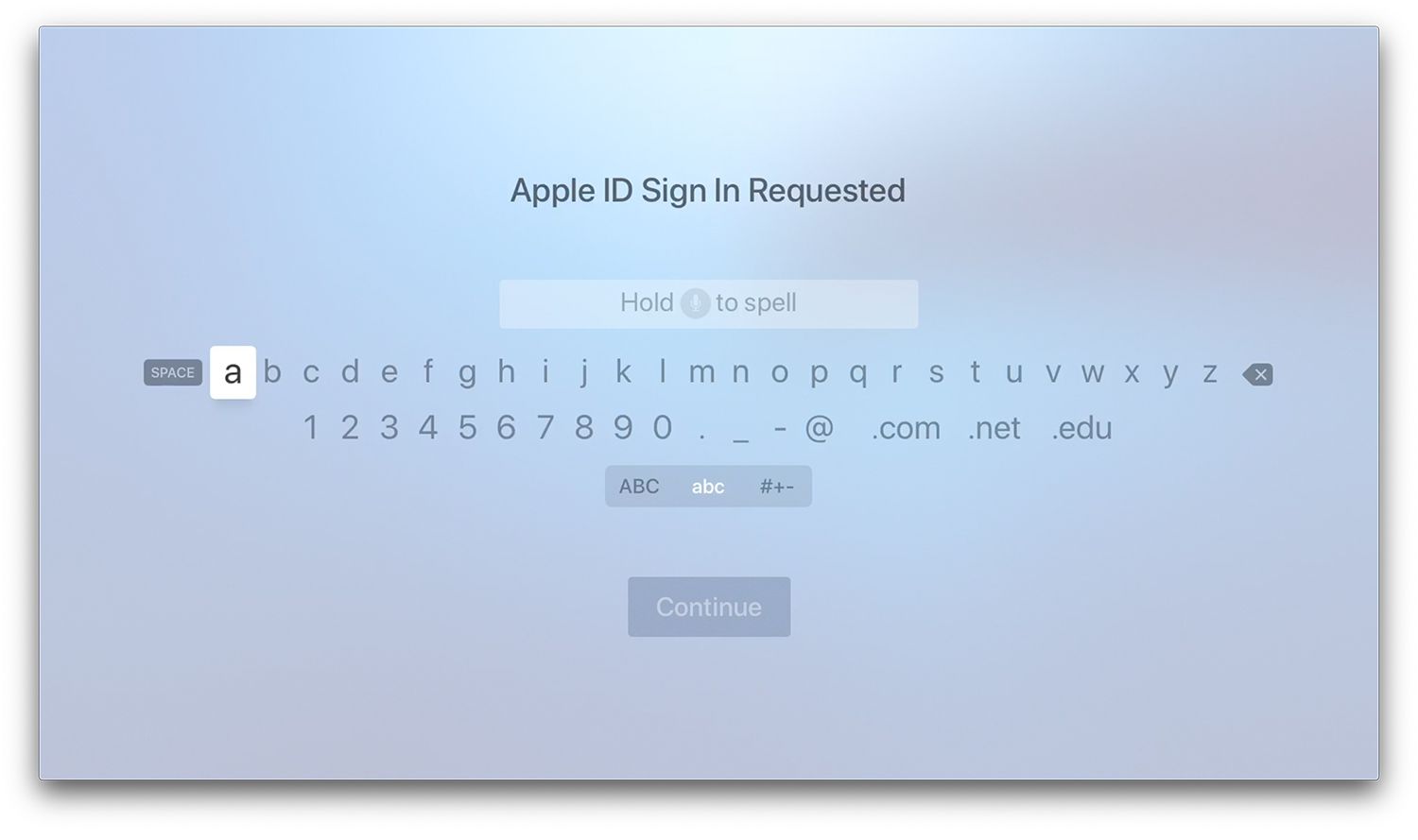
-
Poté zadejte heslo pro Apple ID (nebo nechte vlastníka Apple ID udělat, pro ochranu osobních údajů) pro novou e-mailovou adresu účtu. Vybrat Přihlásit se.
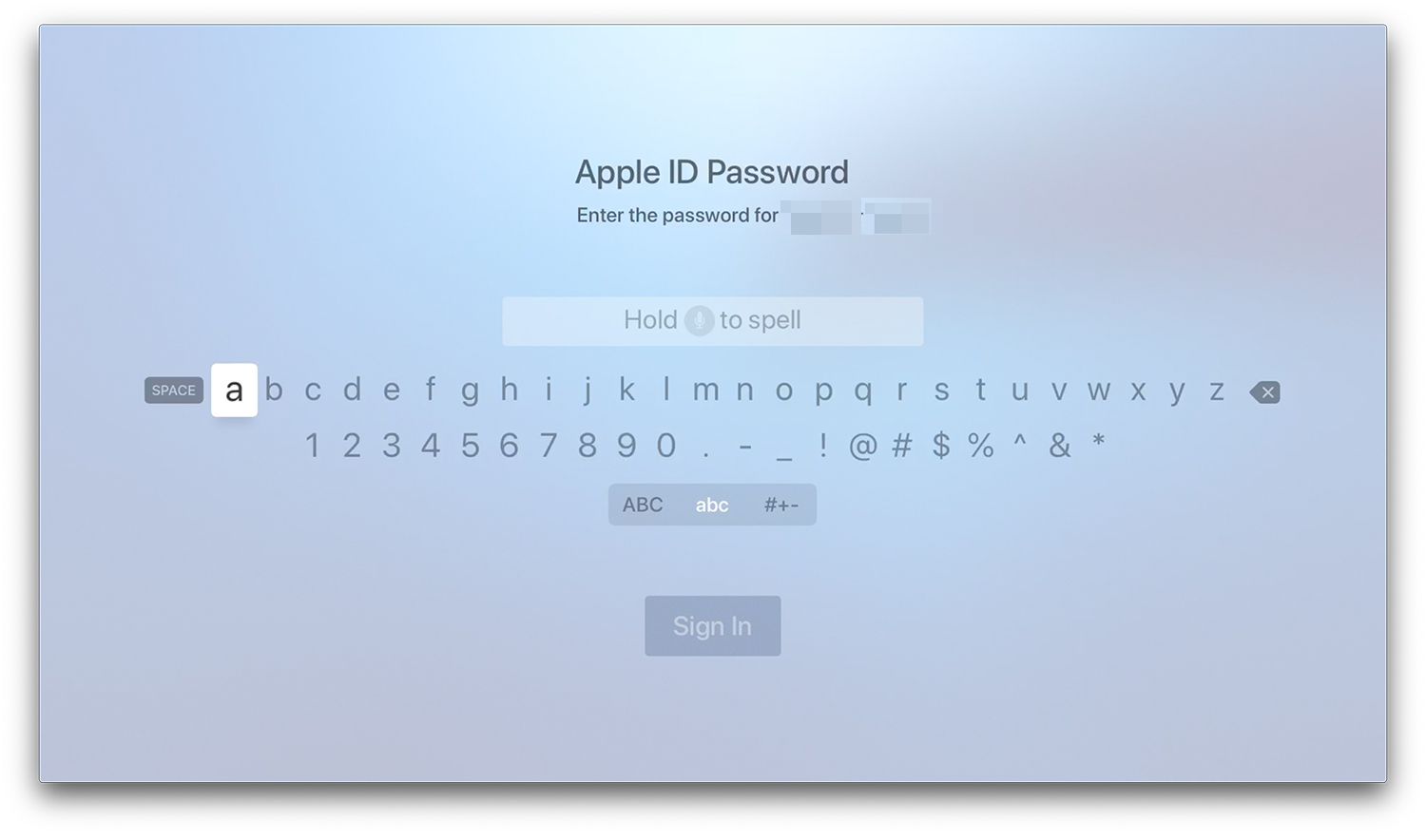
Apple ID musí mít nákupní oprávnění pro služby Apple, která se obvykle nastavují při prvním získání ID. Veškeré výpůjčky nebo nákupy filmů nebo pořadů nebo nákupy aplikací se účtují na základě platebních údajů přidružených k aktivnímu Apple ID. Po dokončení procesu může vlastník nového uživatelského účtu Apple TV zadat pověření účtu a používat Apple TV.
Jak přepínat mezi uživatelskými účty
Apple TV rozpoznává pouze jeden účet najednou, ale je snadné přepínat mezi více účty poté, co nastavíte svou Apple TV tak, aby je podporovala.
-
Vychovat Kontrolní centrum na Apple TV stisknutím a podržením Domov tlačítko na dálkovém ovladači Siri Remote. Tlačítko Domů připomíná televizní obrazovku.
-
V Ovládacím centru na levé straně obrazovky klikněte na uživatelský účet, na který chcete přepnout.
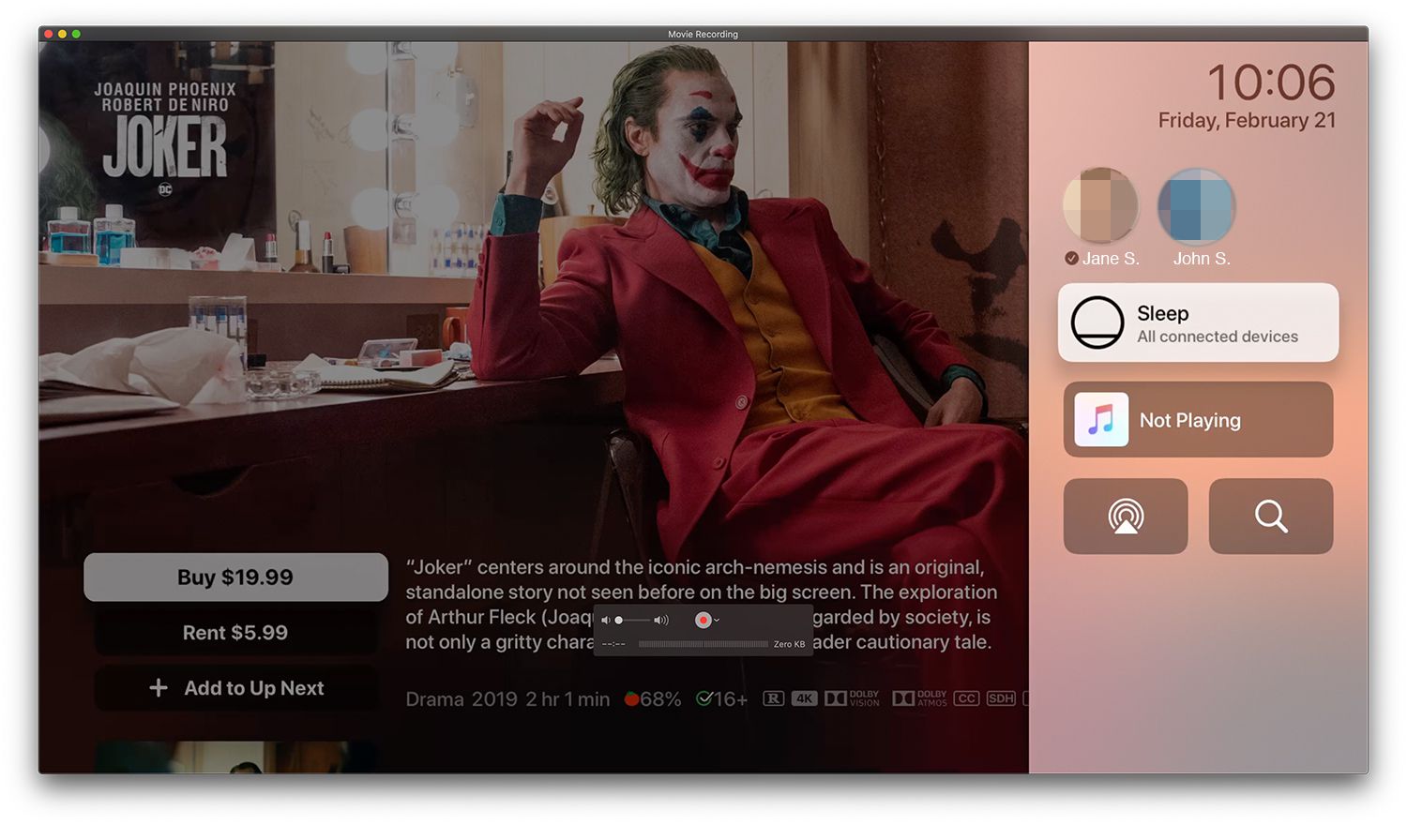
Co dále?
Pokud máte na Apple TV povoleno více účtů, veškeré nákupy se účtují na aktivní účet. Nemůžete si vybrat, které Apple ID provede nákup. Místo toho musíte vy nebo ostatní uživatelé přepnout na správný účet, než si něco koupíte. Je také dobré sledovat, kolik dat máte na Apple TV uloženo. Apple TV 4K se dodává ve dvou velikostech: 32 GB a 64 GB. Pokud máte Apple TV se dvěma nebo více lidmi, pravděpodobně se vám do zařízení zobrazí více aplikací, knihoven obrázků a filmů. To samozřejmě není neobvyklé – je to část toho, proč chcete podporovat více uživatelů – ale více uživatelů pravděpodobně zaplní úložiště Apple TV rychleji než jeden uživatel. Chcete-li ušetřit místo, zakažte automatické stahování pro účty, které jste právě přidali do Apple TV. Tato funkce automaticky stáhne ekvivalent tvOS jakékoli aplikace, kterou si zakoupíte na libovolném zařízení se systémem iOS, do Apple TV. To je užitečné, pokud chcete vyzkoušet nové aplikace, ale pokud potřebujete spravovat omezené množství úložného prostoru, vypněte to. Automatické stahování je povoleno a zakázáno prostřednictvím Nastavení > Aplikace, kde přepínáte Automaticky instalovat aplikace vypnuto a zapnuto. Pokud máte nedostatek úložného prostoru, otevřete Nastavení a jdi do Obecné> Spravovat úložiště zkontrolovat, které aplikace zabírají místo na Apple TV. Ty, které již nepoužíváte, můžete odstranit klepnutím na odpadkový koš vedle aplikace.
Mazání účtů
Možná budete chtít odebrat účet uložený v Apple TV, zvláště pokud ho používáte v konferenčních, učebních nebo zasedacích místnostech, kde může být vyžadován dočasný přístup. Otevřeno Nastavení > Uživatelé a účty > Současný uživatel a vyberte uživatelský účet, který chcete odebrat. Klepněte na [User account name] > Odebrat uživatele z Apple TV.